Resumen de la IA
¿Está buscando una forma sencilla de guardar el progreso en un formulario de WordPress?
La función Guardar y reanudar permite a los usuarios guardar los envíos parciales y reanudarlos más tarde.
En este tutorial, le mostraremos cómo permitir a los usuarios guardar formularios rellenados parcialmente y reanudar el rellenado más tarde sin perder datos.
Crear un formulario de WordPress para guardar y reanudar ahora
En este artículo
- Paso 1: Instalar el plugin WPForms
- Paso 2: Instalar y activar el complemento Guardar y reanudar
- Paso 3: Crear un nuevo formulario en WordPress
- Paso 4: Activar la función Guardar y reanudar
- Paso 5: Configurar los ajustes de Guardar y Reanudar
- Paso 6: Añada su formulario a su sitio web WordPress
- Paso 7: Guardar el formulario en WordPress
- Paso 8: Ver entradas de formulario guardadas
- Preguntas frecuentes sobre cómo guardar el progreso del formulario
Cómo guardar el progreso en un formulario de WordPress
Comencemos nuestro proceso paso a paso para añadir la funcionalidad Guardar y Reanudar a los formularios de WordPress.
Paso 1: Instalar el plugin WPForms
Lo primero que debe hacer es instalar y activar los plugins WPForms. Para este paso, puede consultar la guía sobre cómo instalar un plugin de WordPress.
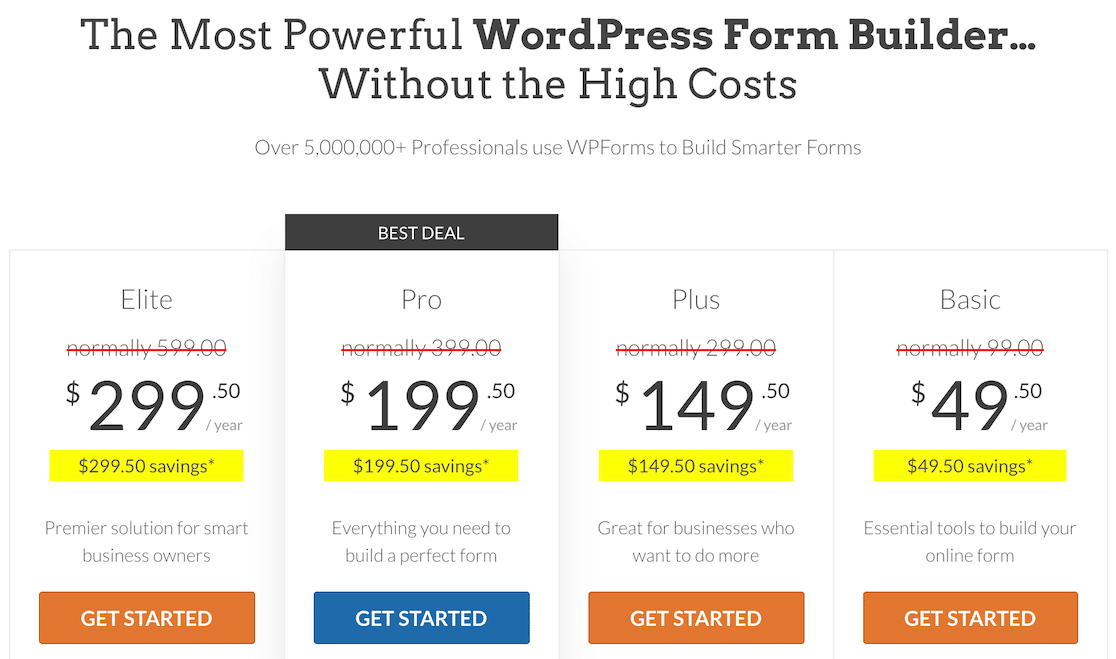
Hicimos esta captura de pantalla durante una rebaja. Haz clic aquí para ver si el descuento sigue disponible.
WPForms incluye 4 paquetes de pago: Basic, Plus, Pro y Elite.
El addon Guardar y Reanudar viene con los planes Pro y superiores, así que asegúrate de que has comprado la versión correcta del plugin en tu sitio.
Paso 2: Instalar y activar el complemento Guardar y reanudar
Ahora es el momento de activar el addon Guardar y Reanudar. Para ello, vaya a su panel de WordPress y haga clic en WPForms " Addons.
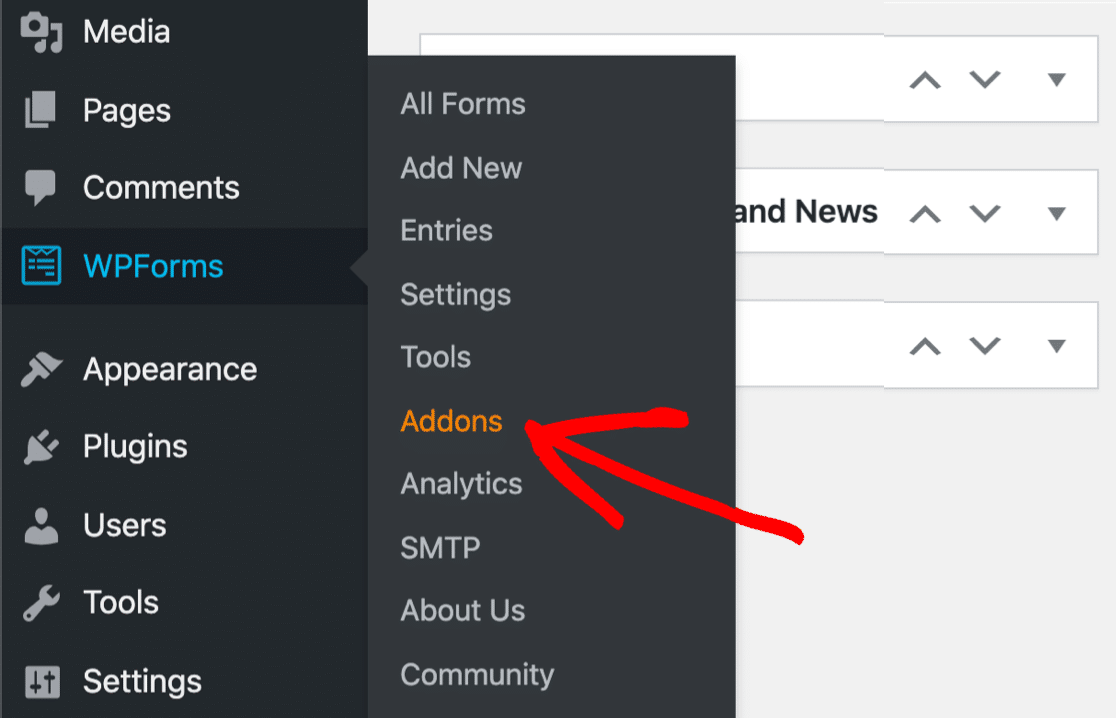
Esto abrirá la página de addons de WPForms. En la barra de búsqueda, escriba Save and Resume y pulse el botón Install Addon.
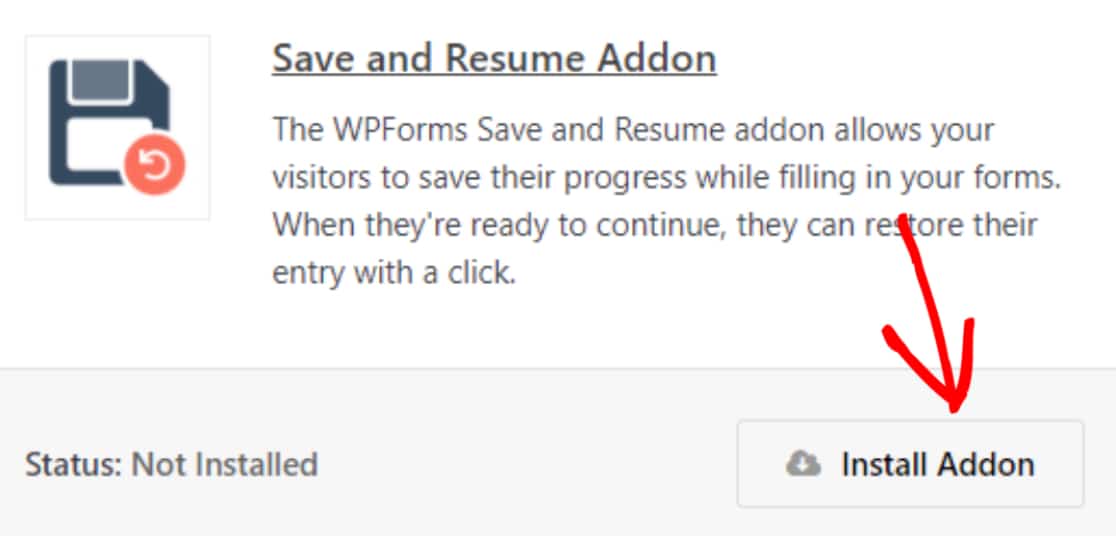
Una vez que instale el complemento correctamente, podrá permitir a los usuarios guardar el progreso al rellenar un formulario.
Paso 3: Crear un nuevo formulario en WordPress
Para este tutorial, vamos a utilizar la plantilla de formulario de carga de solicitud de empleo prediseñada .
WPForms viene con más de 2.000 plantillas de formularios. Todas las plantillas de formularios son completamente personalizables, por lo que puede utilizarlas tal cual o modificarlas como desee.
Y si quieres empezar a construir tu formulario desde cero, también puedes hacerlo utilizando el sencillo constructor de arrastrar y soltar de WPForms.
Ahora para comenzar con la plantilla de formulario pre-construida, vaya a WPForms " Agregar Nuevo.

Esto lo llevará a la biblioteca de plantillas de formularios WPForms. Aquí, usted encontrará un montón de plantillas de formularios ya hechos.
Busque el formulario de carga de solicitudes de empleo, añada un nombre a su formulario y haga clic en el botón Utilizar plantilla.
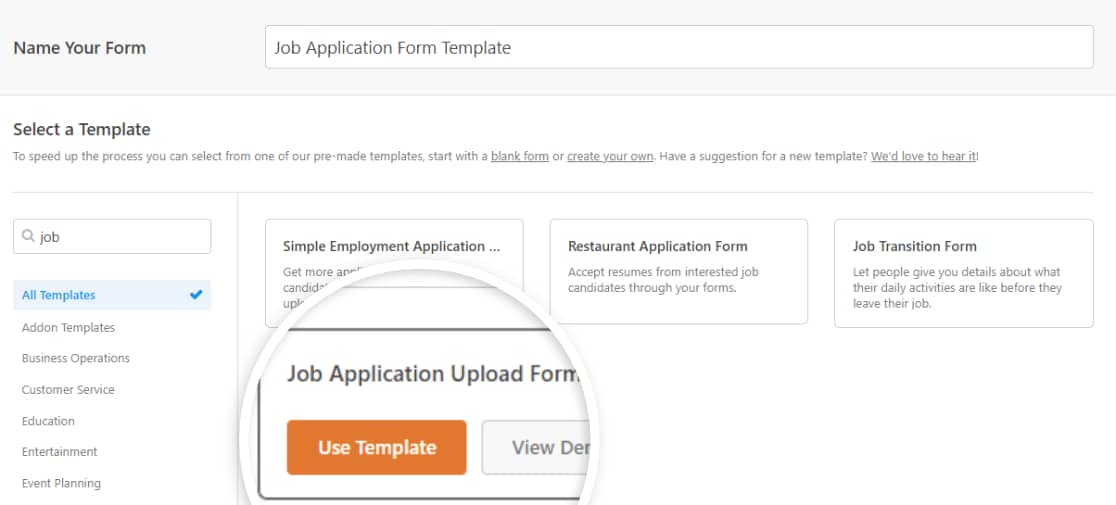
En cuanto haga clic en el botón, su plantilla de formulario se abrirá en el editor en vivo.
A continuación, puede comprobar la configuración completa del constructor de formularios de WPForms.
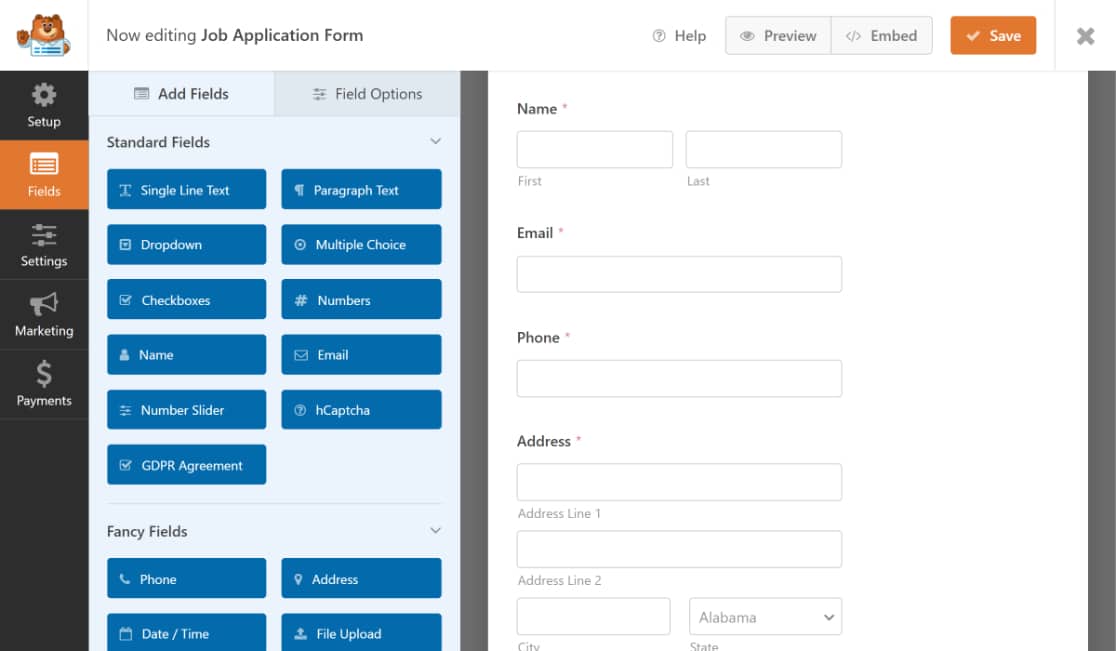
Puede ver su formulario activo a la derecha, y el lado izquierdo incluye las opciones adicionales de los campos del formulario.
Añada campos de formulario adicionales arrastrándolos desde el panel izquierdo al panel derecho. Puede eliminar o editar los campos haciendo clic sobre ellos.
Una vez que haya personalizado su formulario, puede proceder al siguiente paso, es decir, añadir la funcionalidad de guardar el progreso del formulario.
Paso 4: Activar la función Guardar y reanudar
Para activar la función Guardar y reanudar, vaya a Configuración " Guardar y reanudar en el editor de formularios.
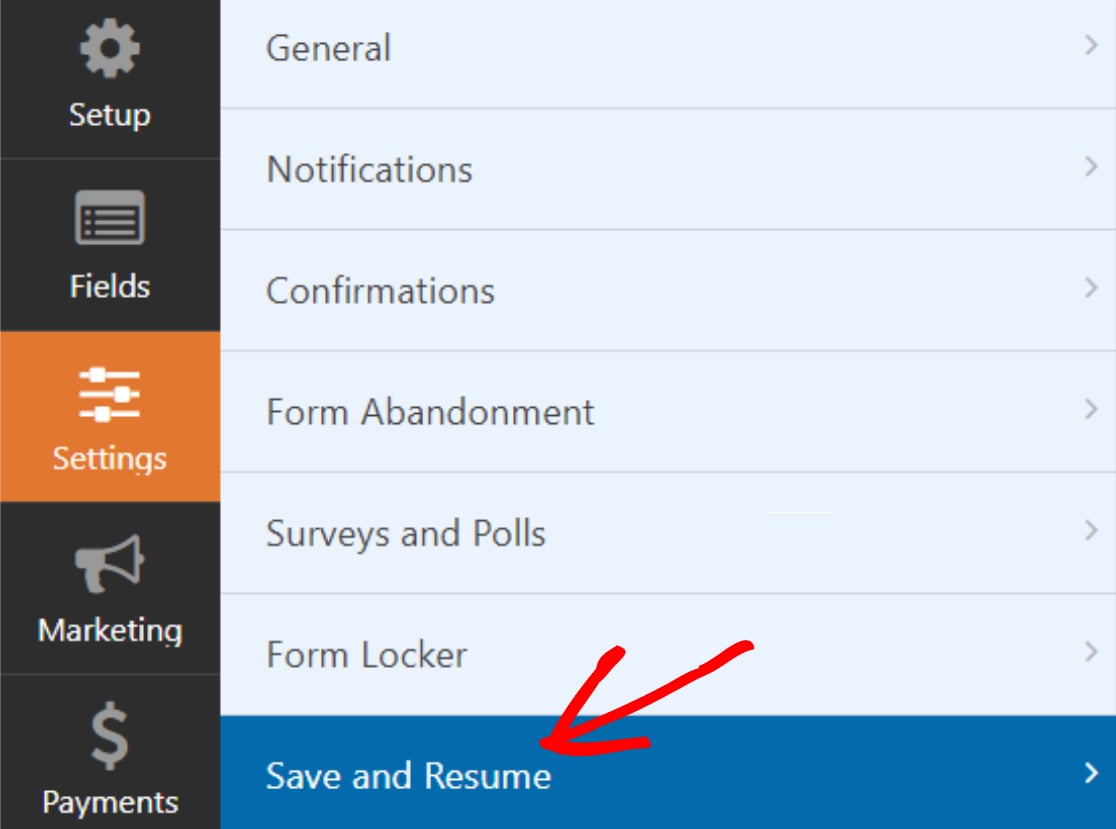
A continuación, active la función Activar guardar y reanudar .
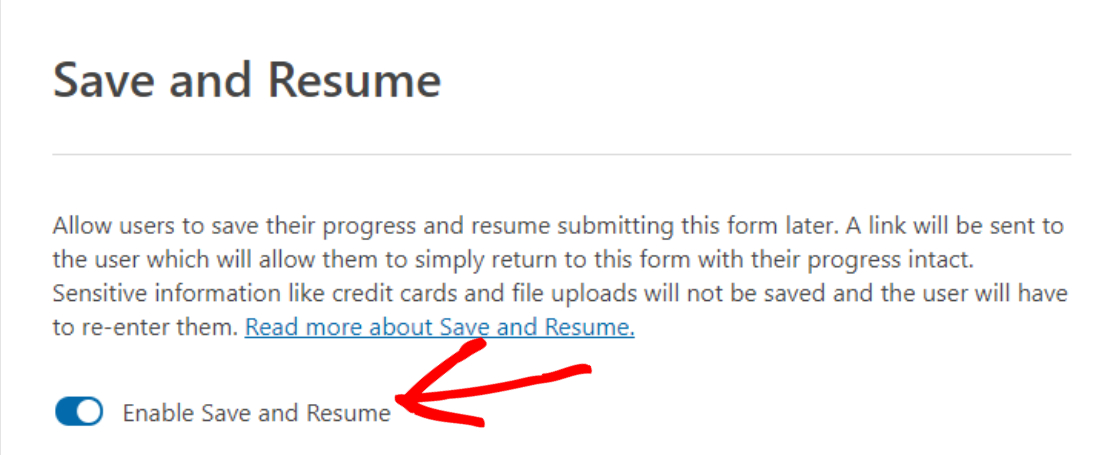
Esto abrirá las opciones adicionales que vienen con el addon Guardar y Reanudar. Puede configurar cada opción según las preferencias de su sitio web.
Paso 5: Configurar los ajustes de Guardar y Reanudar
Veamos todas las opciones de guardar y continuar que obtendrás con el addon.
Personalizar el texto de los enlaces Guardar y Reanudar
La primera opción aquí es el Texto del Enlace. Este es el texto del hipervínculo de la funcionalidad Guardar y Reanudar. Los usuarios del formulario necesitan hacer clic en este texto para guardar el progreso de su formulario a mitad de camino.
Incluye el texto predefinido "Guardar y reanudar más tarde", pero puedes personalizarlo a tu gusto.
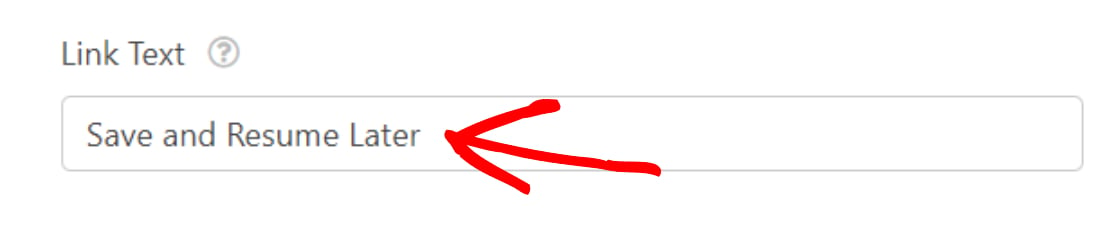
Y así es como aparecerá el enlace de hipertexto Guardar y reanudar en el frontend de su sitio.
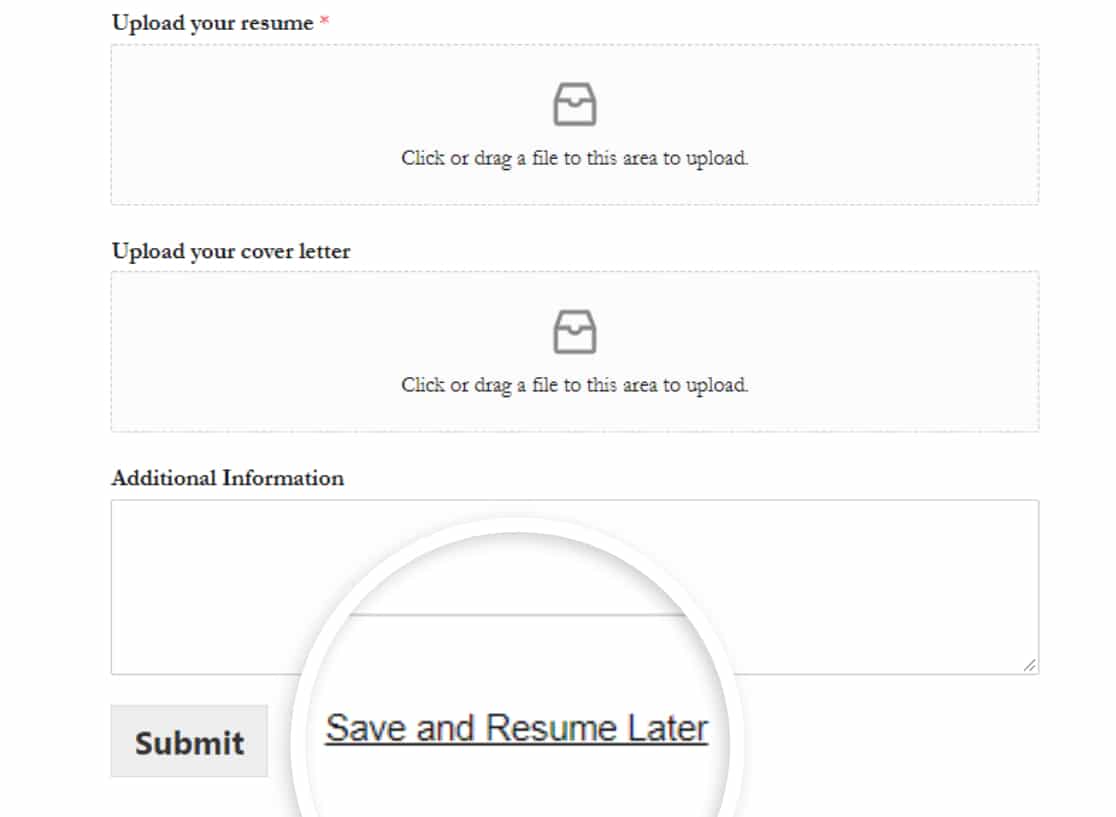
Mostrar página de descargo de responsabilidad
A continuación, puede mostrar un descargo de responsabilidad personalizado para que los usuarios sepan cómo se almacenarán sus datos. Este descargo de responsabilidad aparecerá antes de que el usuario guarde el formulario parcialmente cumplimentado.
Para mostrar el mensaje de descargo de responsabilidad, active la opción Activar página de descargo de responsabilidad.
Se abrirá un cuadro con el mensaje de descargo de responsabilidad preescrito. Puede editar este texto o dejarlo como está.
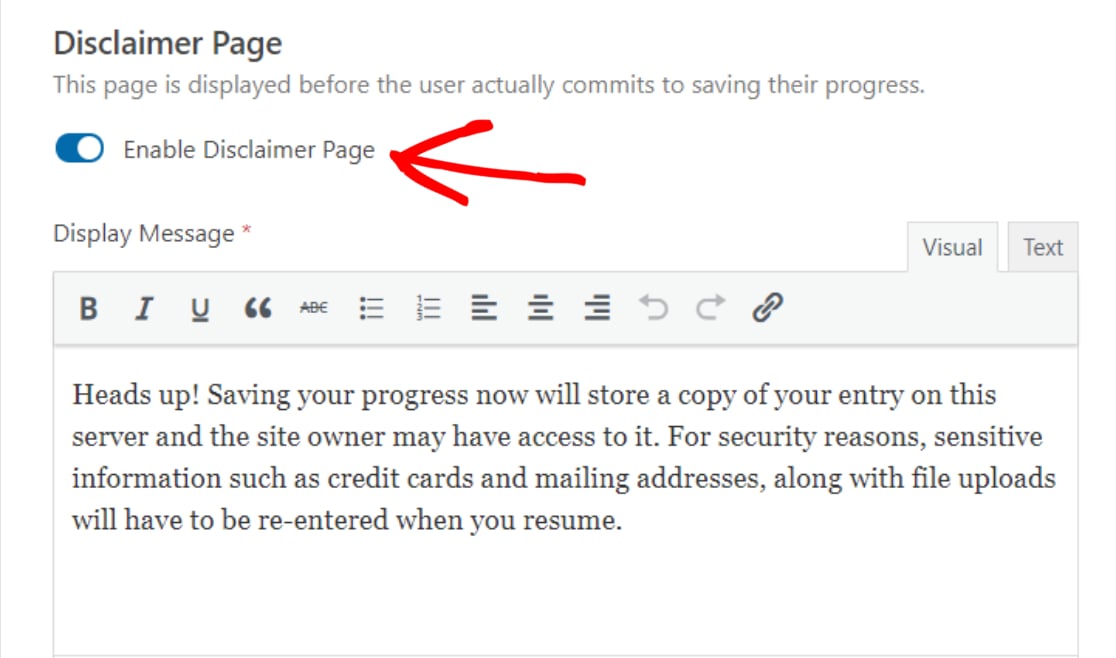
Personalizar el mensaje de confirmación de guardar y reanudar
Al igual que la página de descargo de responsabilidad, también puede mostrar un mensaje de confirmación personalizado a sus usuarios.
Tenemos una copia pre-escrita de este mensaje de confirmación con todos los detalles sobre cómo un usuario puede volver a acceder a su formulario guardado. Sin embargo, puedes editar el mensaje y añadir más detalles según tus preferencias.
Pero asegúrese de incluir todas las instrucciones importantes para que sus usuarios entiendan cómo pueden reanudar la cumplimentación del formulario.
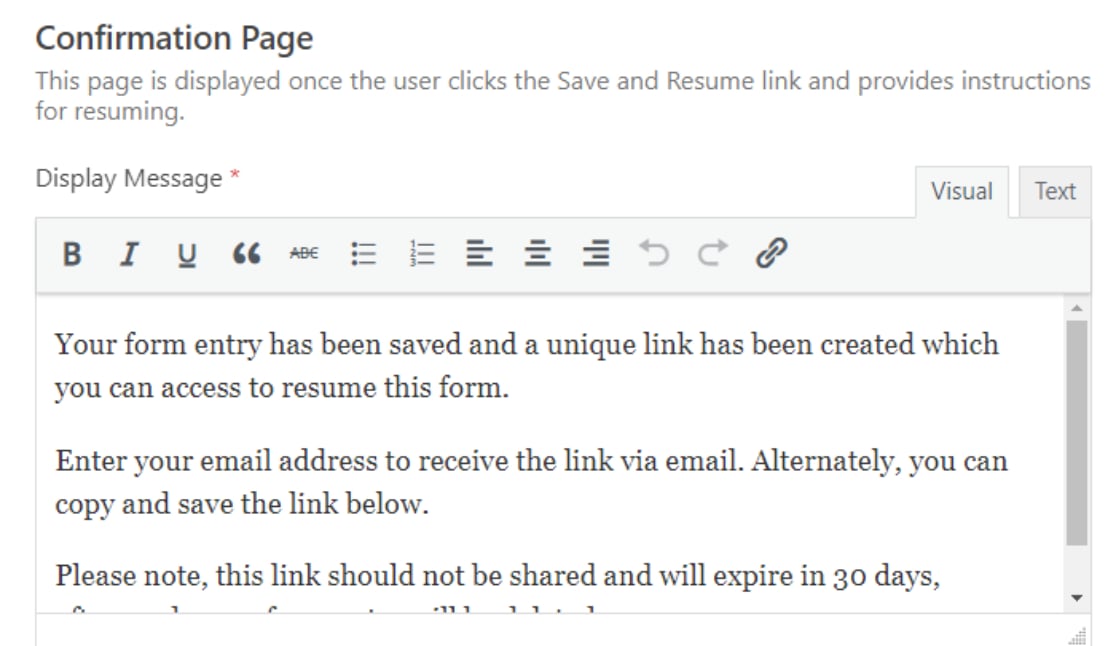
El addon Guardar y Reanudar de WPForms ofrece 2 opciones para reanudar el formulario de WordPress. Los usuarios del formulario pueden:
- Utilice un enlace Guardar y reanudar para volver a acceder al formulario más tarde
- Formulario de currículum vitae por correo electrónico
- O ambas cosas.
Activar enlace de reanudación
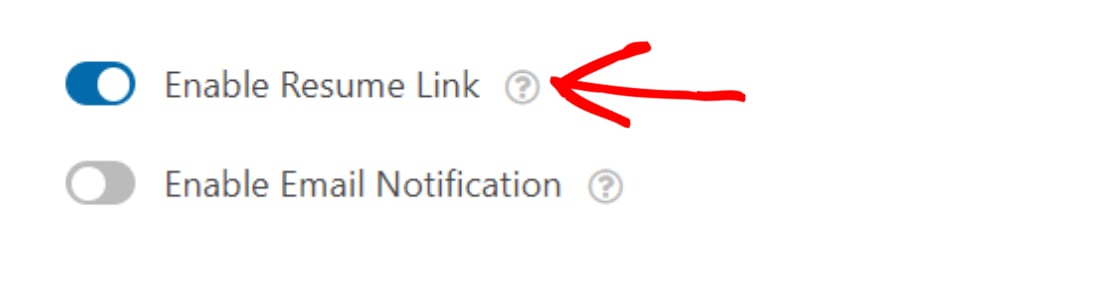
Al activar la opción Activar enlace de reanudación aparecerá un enlace de continuación en la página de confirmación. Para reanudar el formulario, los usuarios deben copiar este enlace y utilizarlo siempre que deseen completar el formulario más tarde.
Personalizar la notificación por correo electrónico de guardar y reanudar
A continuación, active la función Activar notificación por correo electrónico .

Esta función envía una notificación por correo electrónico a sus usuarios con el enlace Guardar y reanudar.
Puede personalizar fácilmente esta notificación por correo electrónico y hacer su propia copia del mensaje. Sólo asegúrese de añadir {resume_link} Etiqueta inteligente en la notificación por correo electrónico.
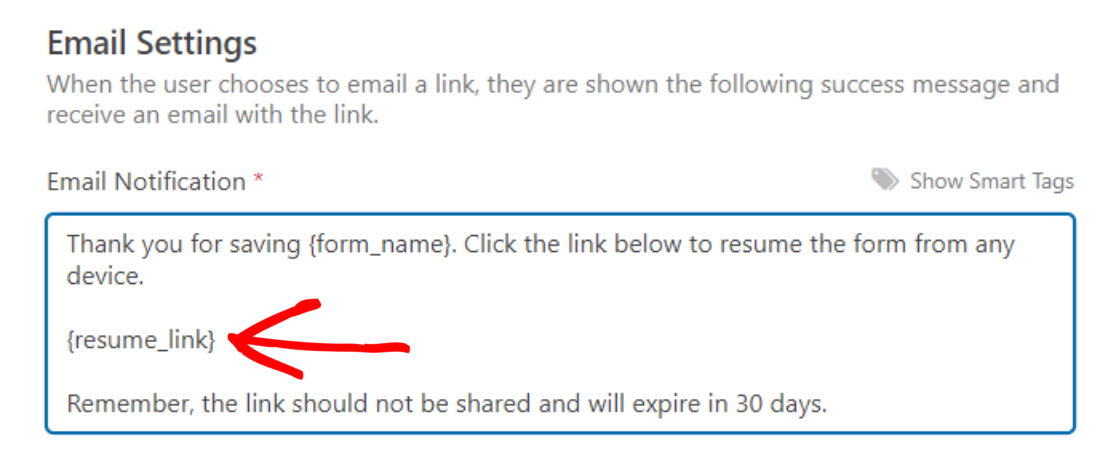
A veces, las notificaciones por correo electrónico se filtran como spam y no llegan a la bandeja de entrada del usuario. Si te enfrentas a este problema, puedes utilizar el plugin WP Mail SMTP para solucionar el problema del formulario de contacto de WordPress que no envía correos electrónicos.
Y por último, puede mostrar el mensaje de confirmación final, mencionando que el enlace del currículum se ha enviado a la dirección de correo electrónico proporcionada. Si lo desea, también puede personalizar este mensaje.
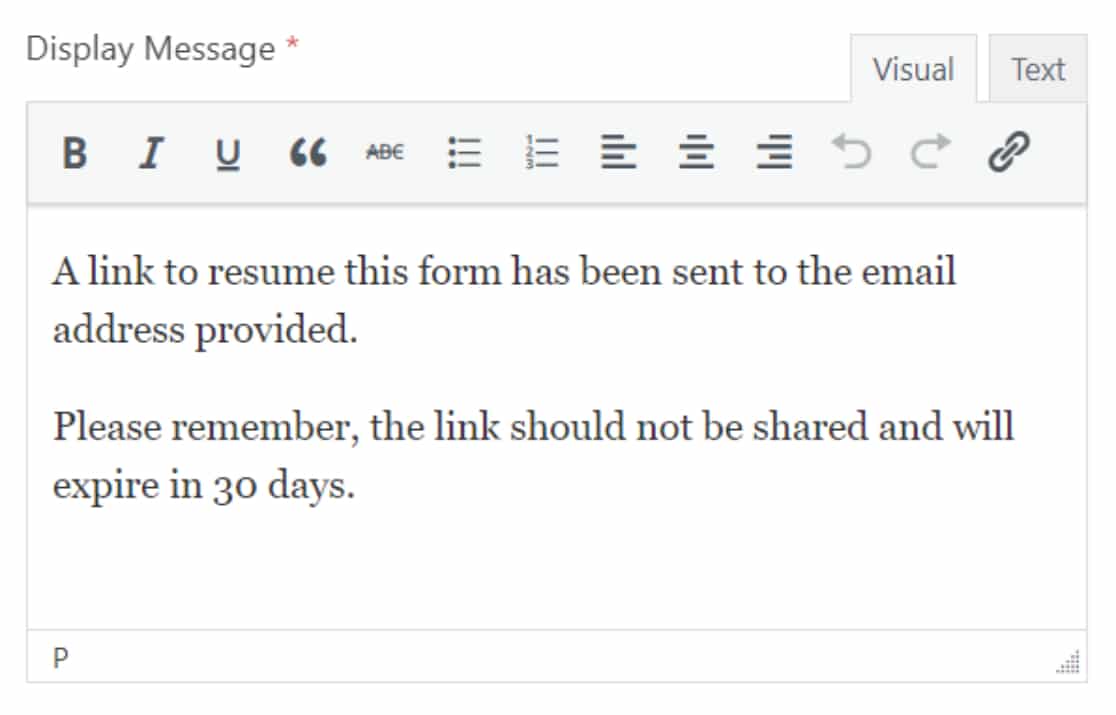
Y ya está. Estas son las opciones de configuración que tendrás para configurar tu addon Guardar y Reanudar.
Paso 6: Añada su formulario a su sitio web WordPress
Ahora que tu formulario está listo y has configurado los ajustes Guardar y Reanudar, es hora de añadirlo a tu sitio.
Con WPForms, puedes añadir tu formulario en múltiples ubicaciones, incluyendo páginas, entradas y el widget de la barra lateral.
A continuación se explica cómo añadir un formulario de contacto a una página de WordPress.
Haga clic en el botón Incrustar situado en la parte superior de su página.
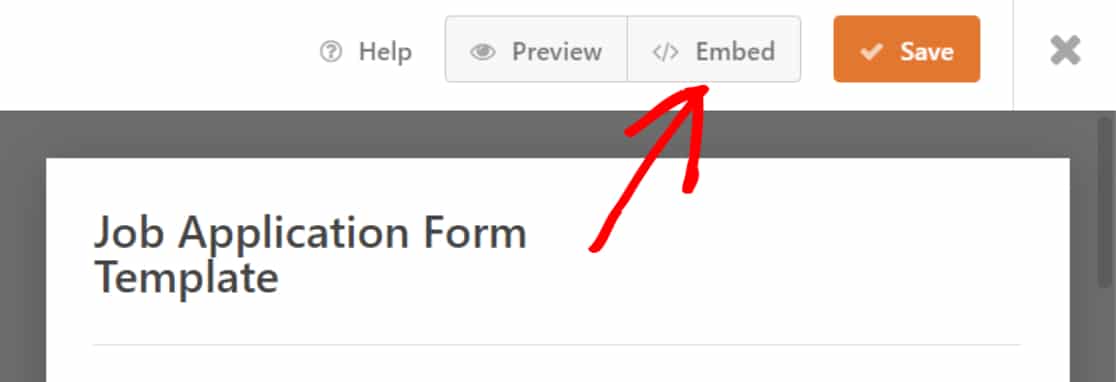
Al hacer clic en el botón de incrustación aparecerá una ventana emergente con 2 opciones de incrustación. Puedes añadir el formulario a una página existente o crear una nueva.
Haga clic en la opción Crear nueva página.
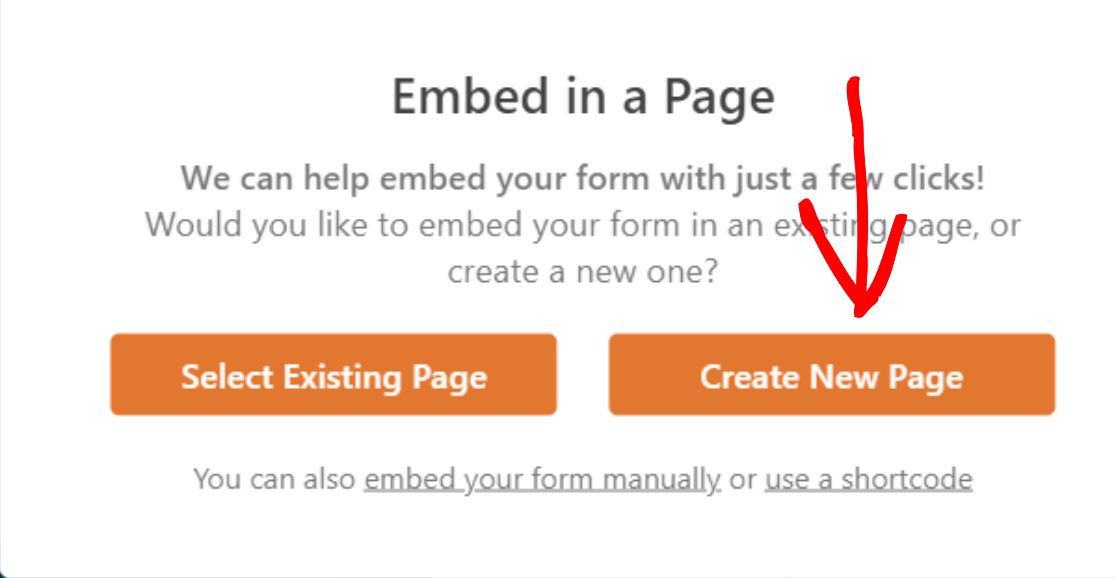
Añade el nombre de tu página y haz clic en el botón Let's Go.

Esto creará una nueva página y añadirá su formulario automáticamente.
Haga clic en el botón Publicar para publicar su formulario en la página en vivo.
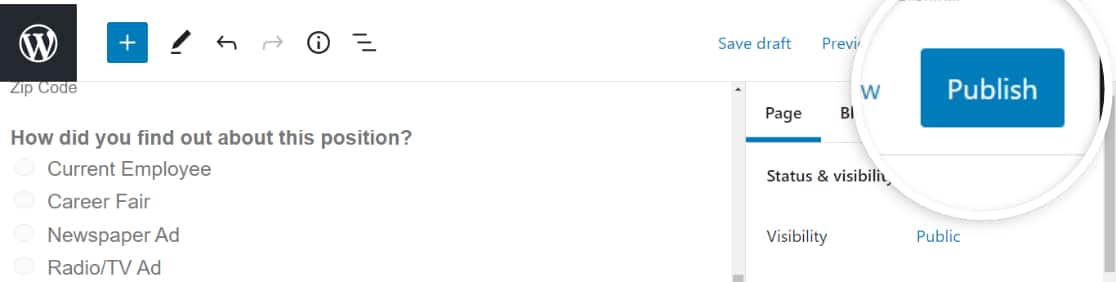
Muy bien. Has añadido tu formulario al sitio en vivo. Comprobemos ahora cómo funciona la funcionalidad Guardar y Reanudar en el formulario activo.
Paso 7: Guardar el formulario en WordPress
Una vez que añada el formulario a su sitio, encontrará el enlace Guardar y reanudar cerca del botón de envío, en la parte inferior del formulario.
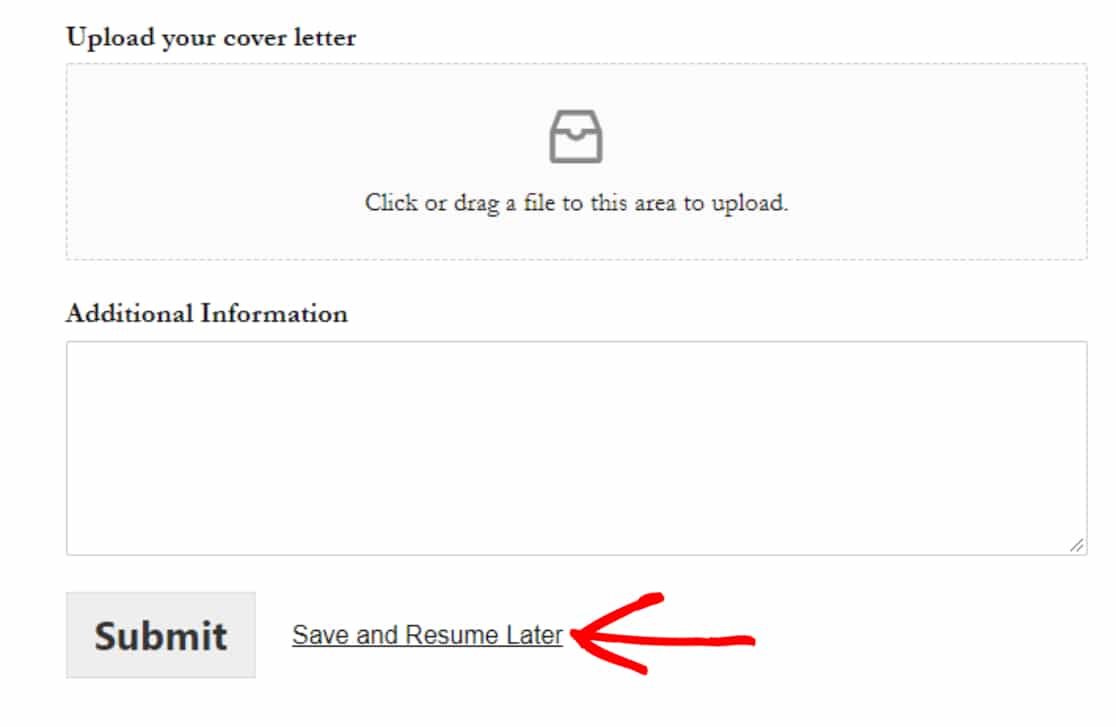
Los usuarios de su formulario deben hacer clic en este enlace para guardar el progreso de su formulario.
Ahora bien, si ha activado la opción Página de descargo de responsabilidad anteriormente, en la siguiente pantalla, los encuestados de su formulario verán un mensaje de descargo de responsabilidad con 2 opciones:
- Botón Continuar: Para guardar y reanudar el formulario de WordPress.
- Volver atrás: Para volver atrás y continuar rellenando el formulario.
Sus usuarios deben hacer clic en el botón Continuar para guardar su entrada parcial.
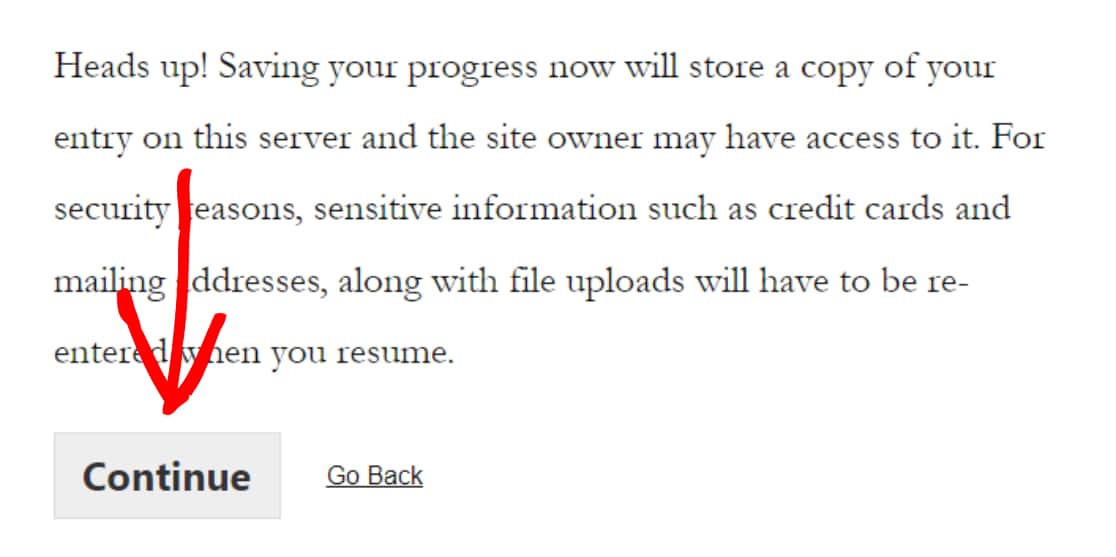
Aparecerá un mensaje de confirmación con un enlace al currículum y un buzón de correo electrónico.
- Copiar enlace: Este es un enlace de reanudación para volver a acceder a su formulario de WordPress. Copie y guarde el enlace.
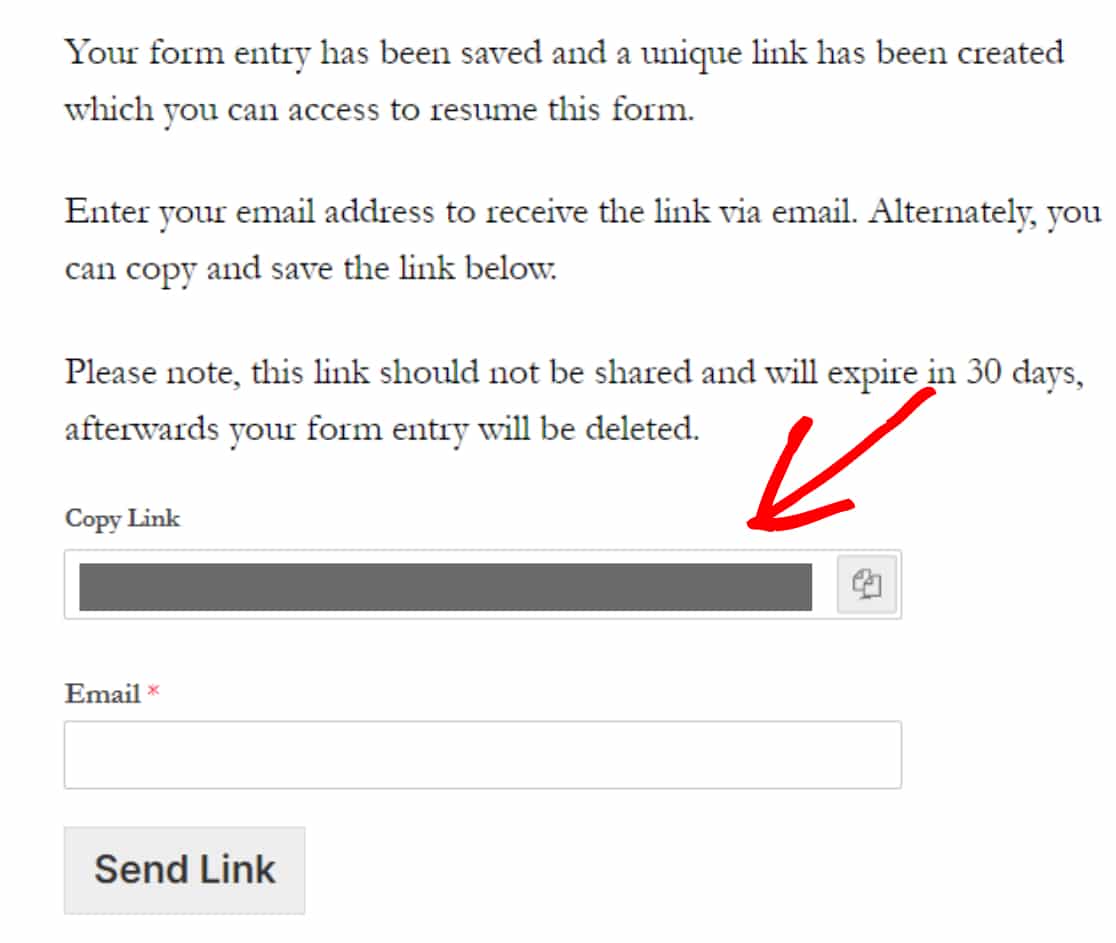
- Correo electrónico: Los usuarios de su formulario deben añadir la dirección de correo electrónico para recibir la notificación por correo electrónico y el enlace de reanudación por correo electrónico.
Añada la dirección de correo electrónico y pulse el botón Enviar enlace.
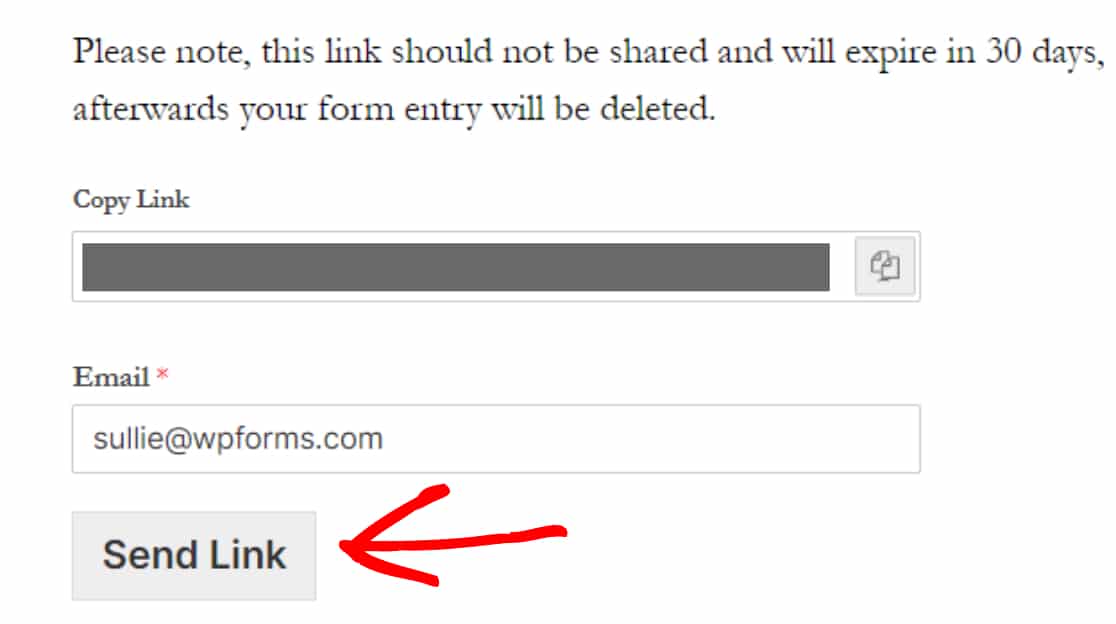
Nota: No compartas este enlace con nadie y asegúrate de rellenar el formulario en un plazo de 30 días. El enlace del currículum caducará automáticamente a los 30 días y se eliminarán todas las entradas de tu formulario.
Paso 8: Ver entradas de formulario guardadas
WPForms viene con una potente función de gestión de entradas. Almacena todos los datos de sus formularios en la base de datos de su sitio y se encarga automáticamente de la recopilación de datos de WordPress, lo que le permite gestionar todas las entradas de formularios dentro de su panel de WordPress.
Al igual que otros formularios, WPForms almacena las entradas parcialmente rellenadas en la base de datos de WordPress, y usted puede acceder a ellas, verlas y gestionarlas de la misma manera.
Para ver las entradas parciales del formulario de sus usuarios, vaya a WPForms " Entradas.
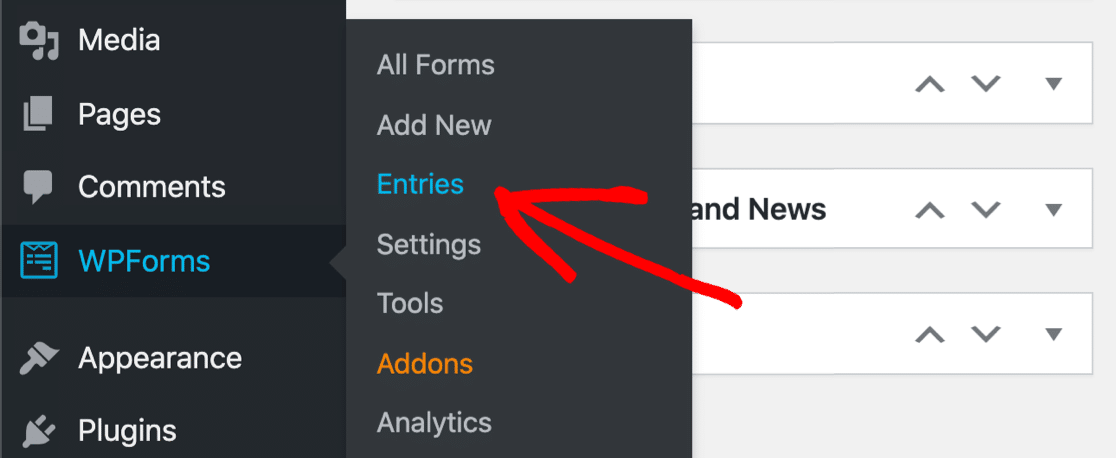
En la página de entradas, haga clic en el formulario que tiene activada la función Guardar y reanudar.
En nuestro caso, es el formulario de solicitud de empleo.
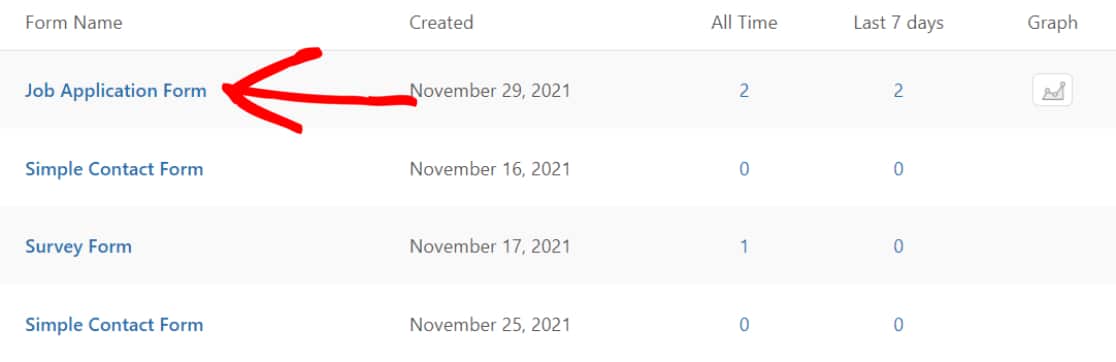
Esto abrirá una página donde se almacenan todos los envíos de un formulario. En la columna de estado, puede comprobar que las entradas incompletas están etiquetadas como "Parcial".
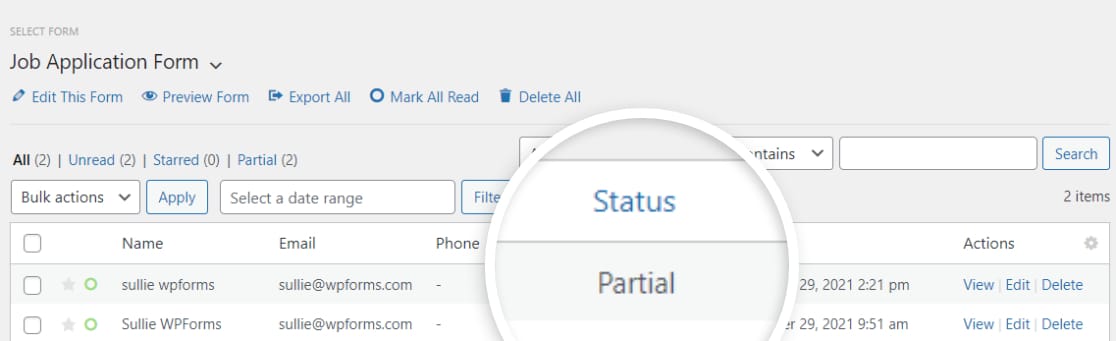
Si desea ver más detalles, como qué campos del formulario se han rellenado y cuáles han quedado sin rellenar/vacíos, haga clic en la opción Ver.
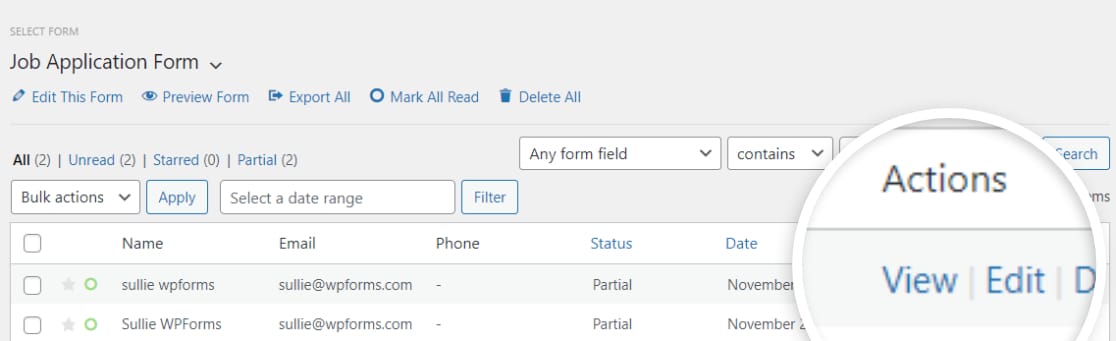
Se abrirá una nueva ventana, que incluirá toda la información adicional relacionada con el formulario parcialmente cumplimentado.
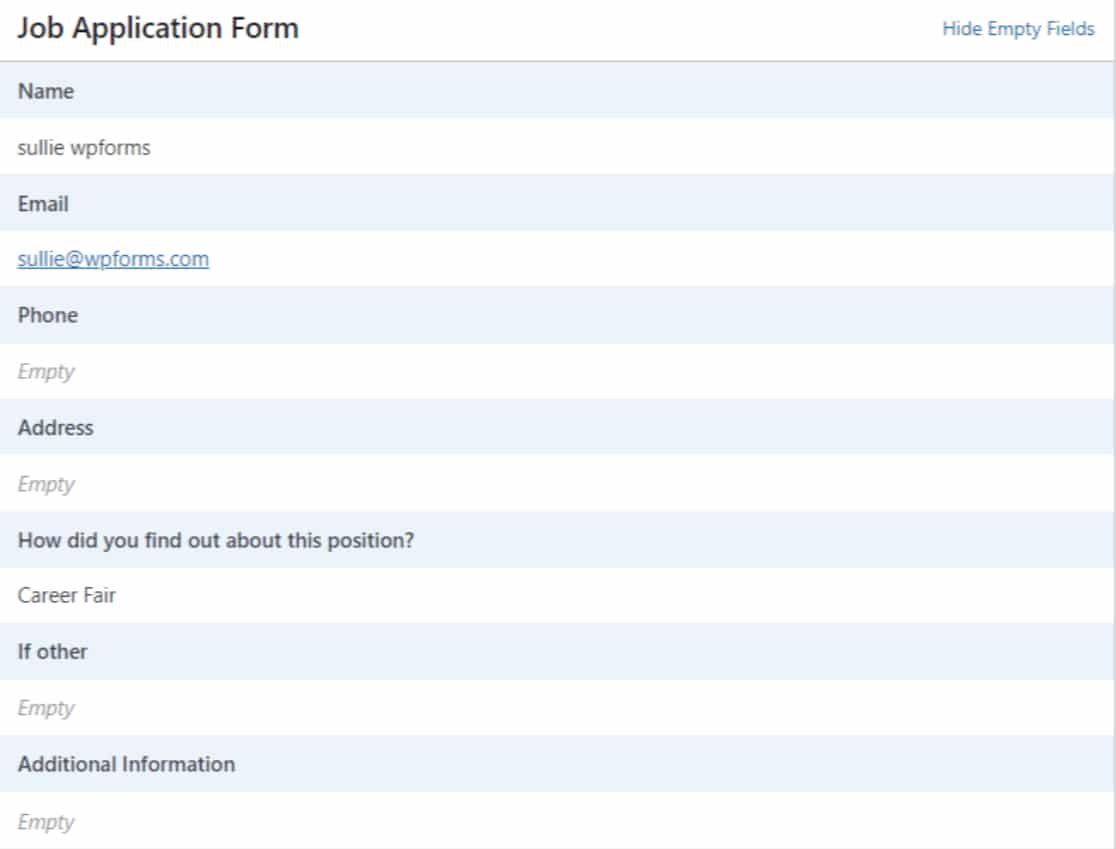
Y ya está. Así de sencillo es guardar el progreso en un formulario de WordPress.
Cree su formulario WordPress ahora
Nota: Por motivos de seguridad, el complemento Guardar y reanudar no guarda los datos de la tarjeta de crédito ni los datos de pago de los usuarios. Por lo tanto, si has habilitado la función Guardar y reanudar en tus formularios de pago, los usuarios tendrán que añadir los datos de la tarjeta de crédito cada vez que vuelvan a rellenar los formularios de tu sitio web.
Preguntas frecuentes sobre cómo guardar el progreso del formulario
Cuando se plantean activar la función de guardar en sus formularios, nuestros usuarios a menudo nos plantean estas preguntas comunes que podrían ayudarle a usted también:
¿Cómo sabrá el usuario que puede guardar sus progresos?
Al activar la función Guardar y reanudar en WPForms, se mostrará un "enlace guardar y reanudar" justo al lado del botón Enviar. De esta forma, sus visitantes sabrán inmediatamente que tienen la opción de guardar su progreso en cualquier momento mientras rellenan el formulario.
Si lo desea, también puede añadir un poco de texto instructivo en la parte superior del formulario para informar a sus visitantes sobre el enlace guardar y reanudar junto al botón Enviar. Utilizar el campo Contenido es una forma estupenda de añadir información útil a cualquier punto de tu formulario.
¿Cuándo debo añadir la función de guardar y reanudar a mis formularios?
Es una buena idea permitir a los visitantes guardar su progreso si tienes un formulario complejo y largo. En ciertas situaciones, como cuando tienes un formulario de varios pasos que se divide en varias páginas, añadir la funcionalidad de guardar y reanudar puede ofrecer mucha comodidad a los visitantes también. Habilitar esta función también funciona de maravilla si necesitas un formulario que puede requerir la entrada de varias personas, cada una de las cuales puede guardar el formulario y compartir el enlace con la siguiente persona para que pueda rellenar su parte, y así sucesivamente.
¿Cómo se comparte el enlace del currículum con el visitante?
El enlace del currículum vitae se envía automáticamente a la dirección de correo electrónico del visitante (tal y como se indica en el campo de correo electrónico). Esto es para asegurar que el enlace sea privado y que sólo el encuestado tenga acceso a él. El complemento WPForms Save and Resume maneja el proceso de generación del enlace y de compartirlo por correo electrónico automáticamente.
¿La función de guardar almacena todos los campos?
No, el addon WPForms Save and Resume está diseñado para evitar guardar información de campos sensibles. Estos incluyen:
- Contraseña
- Firma
- Carga de archivos
- Campos de tarjeta (Stripe, Authorize.net, PayPal y Square)
Cuando el encuestado quiera volver a rellenar el formulario, tendrá que volver a introducir información en estos campos. Esto se hace para garantizar la seguridad de los datos de tus visitantes.
A continuación, limitar las entradas de formulario en WPForms
Esperamos que este tutorial le ayude a añadir la función de guardar y continuar a sus formularios de WordPress.
A continuación, si desea limitar el envío de formularios y evitar la entrada de múltiples formularios, consulte nuestro artículo detallado sobre cómo limitar la entrada de formularios en WPForms.
¿Quieres poner las tareas de tu sitio en modo piloto automático? Echa un vistazo a nuestra lista de las mejores herramientas y plugins de automatización de WordPress.
¿A qué estás esperando? Empiece hoy mismo con el plugin de formularios para WordPress más potente. WPForms Pro viene con potentes integraciones y una garantía de devolución de dinero de 14 días.
Y no olvide seguirnos en Twitter y Facebook para más actualizaciones de nuestro blog.

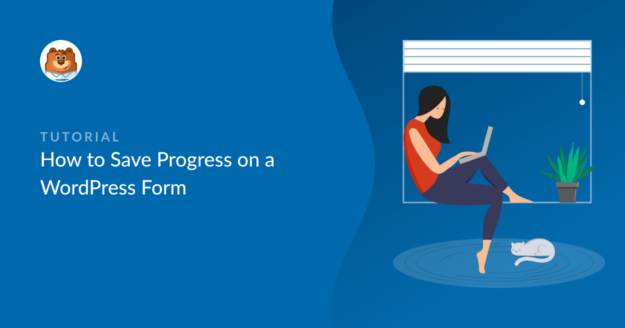


Uno de los problemas que veo aquí es que, ¿qué ocurre si el visitante pierde la conexión a Internet justo antes de enviar el formulario o cierra accidentalmente el navegador sin hacer clic en el botón GUARDAR para guardar el formulario?
¿Cómo pueden recuperarlo para no tener que volver a escribir todo lo que ya han rellenado?
Esto es lo que estoy buscando porque uno de mis visitantes tuvo este problema. Tuvo que volver a escribir todo porque accidentalmente perdió la página.
¿Cómo pueden continuar con el formulario si no han podido pulsar el botón GUARDAR?
Hola Mich - En los casos en que el usuario se enfrenta a problemas de conectividad a Internet, se puede considerar el uso de la Offline Forms Addon. Además, también puedes utilizar el Complemento de Abandono de Formularios para captar clientes potenciales incluso cuando los usuarios no terminan tus formularios.
Esto está muy bien, pero es engorroso. El usuario tiene que acordarse de guardar y rellenar toda su información.
Además, utilizo WP Forms para crear cuestionarios de sitios web (me encanta WP Forms para esto), y estos están detrás de un área segura del Panel del Cliente en mi sitio web de Wordpress. He encontrado este método de ahorro de progreso no funciona cuando los enlaces de correo electrónico a una página que está protegida por contraseña. Lo he probado.
Aquí tienes una experiencia de usuario mucho, mucho mejor:
El formulario WP debería simplemente autoguardarse sobre la marcha, como un Google Doc, con el pequeño icono de la nube y una animación de "guardado".
No sé qué tan difícil es de lograr, pero Google lo hizo, y ConvertKit solía tener un botón de Guardar manual hasta que los molesté lo suficiente para que autoguardaran y ahora también tienen esta función 🙂 .
¡Me encantaría ver el autoguardado en WP Forms!
Hola Clark. Gracias por compartirlo. Definitivamente puedo ver por qué el guardado automático sería útil. Nuestro complemento Offline Forms guardará automáticamente las entradas si no hay conexión a Internet, pero parece que esto no es exactamente lo que está buscando. Apreciamos sus comentarios ya que nos ayudan a mejorar continuamente WPForms.
Sólo un apunte: he probado a añadir un enlace Guardar y reanudar a una página protegida por contraseña en WordPress y me ha funcionado. Pude reanudar la entrada después de escribir la contraseña, y lo probé de ambas maneras (enviando el enlace por correo electrónico y copiándolo en el portapapeles). Es posible que nuestro equipo de soporte pueda ayudarte a que esto funcione en tu sitio. Dado que tienes una licencia Pro, tienes acceso a soporte por correo electrónico de nuestros asesores de confianza en el equipo de soporte; sólo tienes que abrir un ticket de soporte y podemos ayudarte a investigar esto.
Gracias por la respuesta. Es cierto que la página protegida por contraseña se carga correctamente cuando se inicia sesión como cliente. Anteriormente estaba probando usando mi propio inicio de sesión de Wordpress y obtuve el error "La página no existe". Este problema está resuelto.
Actualmente estoy utilizando el addon Save & Resume, y por ahora funciona. Cuando el formulario desaparece después de hacer clic en el botón Enviar enlace es un poco preocupante cuando has pasado una hora rellenando información. Tengo que incluir instrucciones paso a paso dentro del formulario para que mis usuarios entiendan cómo utilizarlo.
Espero con impaciencia la función de guardado automático. Esto sustituirá por completo al complemento Guardar y reanudar y al complemento Sin conexión.
Me alegro de que la página protegida con contraseña funcione. No puedo prometer nada sobre el guardado automático, pero transmitiré tu sugerencia.
Hola,
Estoy usando WPForms junto con el addon Guardar y Reanudar. Los campos de texto se guardan y restauran correctamente, pero los campos de carga de archivos no retienen los archivos cargados al reanudar el formulario.
Me gustaría que los archivos cargados se guardaran y se volvieran a cargar cuando los usuarios reanudaran sus formularios. ¿Podría decirme si esto es posible o si hay alguna solución?
Gracias.
Hola a todos,
Gracias por ponerte en contacto conmigo y disculpa las molestias. En este momento, los archivos cargados con el campo Carga de archivos no se almacenan en las entradas parciales de Guardar y Reanudar porque estos campos pueden contener información confidencial. Como resultado, los archivos subidos no se restaurarán al reanudar un formulario.
He tomado nota de su solicitud de soporte para guardar y volver a cargar los archivos cargados con Guardar y Reanudar para que nuestro equipo lo revise. Gracias.